
AMD Ryzen Threadripper対応X399プラットフォームにおいてメモリ周波数3200MHzおよびメモリタイミング14-14-14-34-CR1のOCプロファイルによるオーバークロックに対応し、5分割アドレッサブルLEDイルミネーションを搭載する8GB*4=32GBのメモリキット「G.Skill Trident Z RGB DDR4メモリ(型番:F4-3200C14Q-32GTZRX)」のサンプル機を国内正規代理店リンクスインターナショナル様からお借りできたのでレビューしていきます。F4-3200C14Q-32GTZRXはThreadripper用DDR4メモリとして鉄板モデルな「G.Skill Flare X F4-3200C14Q-32GFX」と同スペックなので、Ryzen Threadripper 2950Xとの組み合わせにも最適なハイパフォーマンスメモリです。
代理店公式ページ:https://www.links.co.jp/brand/gskill/
製品公式ページ:http://www.gskill.com/en/product/f4-3200c14q-32gtzrx
—【注意】————————–
メモリOCで有名なXMPプロファイルは「インテル エクストリーム・メモリー・プロファイル」の略称でありIntelの策定した規格なので、AMD Ryzen Threadripper環境において”XMPでOCする”等の表現をするのは厳密には正しくありません。ただしXMPプロファイルに収録されたメモリ周波数とタイミングの設定値からAMD Ryzen環境に合わせたメモリOCプロファイルを自動生成する機能として、「ASUS D.O.C.P」や「MSI A-XMP」などが各社マザーボードのBIOS上に機能として用意されているので、AMD Ryzen Threadripper環境においてもXMPプロファイルを流用したメモリOCを当記事中では便宜上細かいことを気にせずに”XMPを使用したOC”などXMPとして表記します。
————————————
G.Skill Trident Z RGB レビュー目次
1.G.Skill Trident Z RGBの外観
2.G.Skill Trident Z RGBのLEDイルミネーション
3.メモリOC検証機材、メモリOCの基本と手順
4.G.Skill Trident Z RGB F4-3200C14Q-32GTZRXのメモリOCを試す
5.G.Skill Trident Z RGBのレビューまとめ
G.Skill Trident Z RGBの外観
まず最初にG.Skill Trident Z RGB DDR4メモリの外観をチェックしていきます。
紙製の外パッケージを開けると「G.Skill Trident Z RGB F4-3200C14Q-32GTZRX」はクアッドチャンネル対応の8GB×4枚組メモリキットなのでプラスチック製スペーサーに2枚ずつメモリが収められていました。
G.Skill Trident Zシリーズの初期モデルはブラック/グレー&レッドのツートンカラーでしたが、側面のデザインはTrident Z無印版もTrident Z RGBもほぼ一致しています。
ヒートシンク側面はブラック&グレーのツートンカラーです。無印版とは逆にAM4プラットフォームでメモリスロット右側に向く面はブラック、左側(CPUソケット側)に向く面はグレーになっています。ヒートシンクに刻印された製品シリーズ名も”Trident Z RGB”になっています。

G.Skill Trident Z RGBシリーズはヘアライン入りのアルミニウム製ヒートシンクがクールです。
ヒートシンク上面についてもチェックしてみるとTrident Z RGBではアルミニウム製ヒートシンクの中央に、LEDIイルミネーションの光を拡散する白色半透明なプラスチック製ディフューザーが装着されています。
Trident Z無印版やTrident Z Blackではアルミヒートシンク放熱フィンが3重で放熱性を重視した構造になっていましたが、Trident Z RGBでは上面に内蔵されたアドレッサブルLEDイルミネーションの発光を拡散する白色半透明なディフューザーの面積を確保するため放熱フィンは2重に減っています。
放熱フィンの数が減った分、Trident Z RGBでは白色半透明なプラスチック製ディフューザーの面積が広くなっているのがわかります。中央にG.Skillロゴが入っているのは同じです。
G.Skill Trident Z RGBをヒートシンク付きの各種メモリと比較してみると、G.Skill Trident Z無印版と同じ高さですが、G.Skill Flare Xよりは数mm背が高くなっています。LEDイルミネーション搭載メモリとしては「HyperX Predator RGB」より1,2mm程度背が高く、「Corsair VENGEANCE RGB PRO」よりは7,8mmほど背が低いです。


G.Skill Trident Z RGBの4枚組モデルをCPUソケット右側にメモリスロットが4基あるマザーボードに取り付けるとこんな感じになります。


G.Skill Trident Z RGBのLEDイルミネーション
続いてG.Skill Trident Z RGBのメモリヒートシンク上面に搭載された5分割アドレッサブルLEDイルミネーションをチェックしていきます。
Trident Z RBGはソフトウェア制御を行わなくても標準でアドレッサブルな発光パターンでLEDイルミネーションが点灯します。標準状態での発光パターンはCPUソケットを左、メモリスロットを右として、各メモリで上から下に7色に変化していきます。


ただしソフトウェア制御を行わない場合、起動直度は色の変化が一致しているのですが徐々にズレてきてランダム然とした発光パターンになってしまいます。またソフトウェア制御についても純正アプリの「G.Skill Trident Z RGB」を使用する場合は時間経過とともに各メモリの発光パターンの変化のタイミングがズレてきます。綺麗に同期させたい場合はASUS AURA Syncなどマザーボードのライティング制御機能で同期させるのがおすすめです。
G.Skill公式から配布されている「G.Skill Trident Z RGB」専用アプリ「Trident Z RGB Control」によってライティング制御が可能です。専用アプリ「Trident Z RGB Control」はG.Skillの公式ダウンロードページから入手できます。ただし17年11月で更新が止まっているので、最新プラットフォームで使用する場合は非対応の可能性もあり注意が必要です。
公式DLページ:http://www.gskill.com/en/download/view/trident-z-rgb-control
「Trident Z RGB Control」のインストール自体は普通のインストーラー同様にポチポチクリックするだけなので割愛するとして早速、操作方法をチェックしていきます。「Trident Z RGB Control」はASUS AURA SyncのG.Skill版というデザインでした。動作エラー時の自動デバッグ情報送信でも「AURA for G.skill」と表記があったのでAURA SyncベースでTrident Z RGBのLEDイルミネーションは設計されているようです。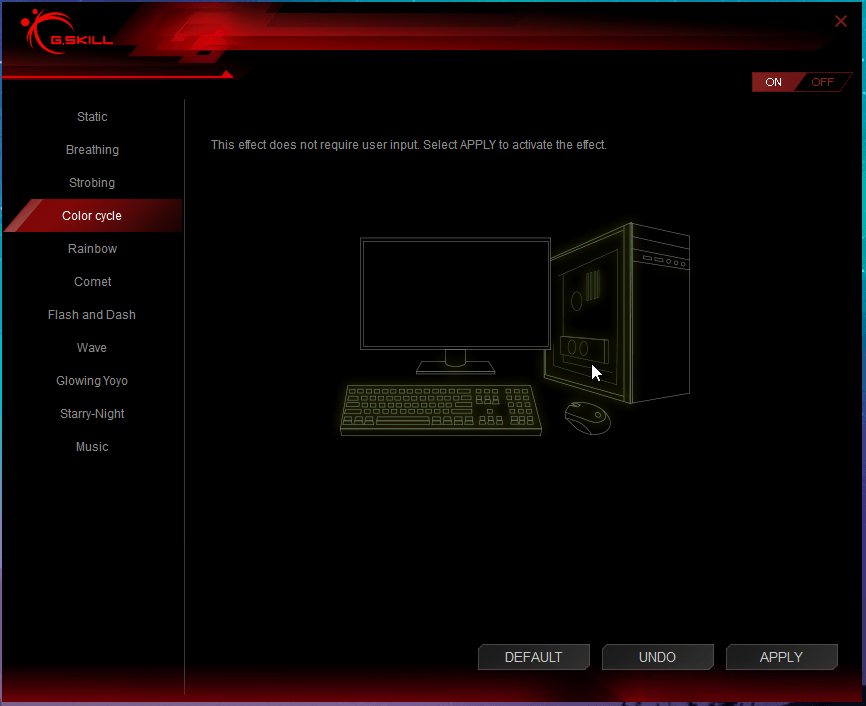
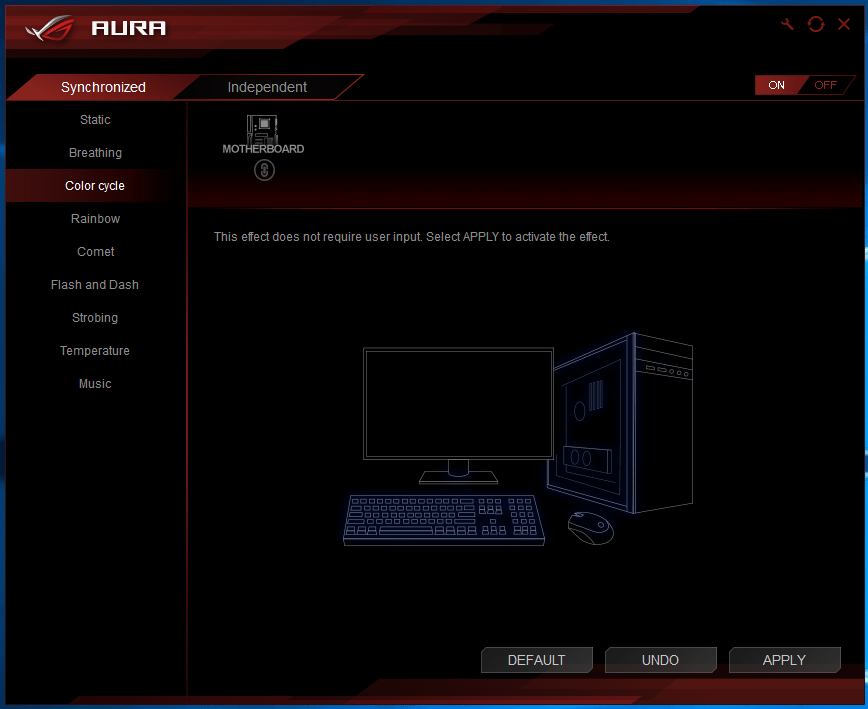
「Trident Z RGB Control」において選択可能な発光パターンは「Static(固定発光)」「Breathing(ゆっくり明滅)」「Strobing(点滅)」「Color Cycle」「Rainbow」「Comet」「Flash and Dash」「Wave」「Glowing yoyo」「Starry-Night」「Music」以上の11種類が存在します。
まず「Static(固定発光)」「Breathing(ゆっくり明滅)」「Strobing(点滅)」の3種類については、名前の通り選択した発光カラーに固定して発光、もしくはゆっくり明滅、点滅させることができます。
具体的な設定方法として、カラーサイクル&トライアングルからは発光カラーおよび輝度を選択でき、その左にあるアイコンから発光カラーを設定する部位を選択できます。アイコン一覧の下にある同期ボタンを押すと現在編集している部位に設定されているカラーに全ての部位を同期させることができます。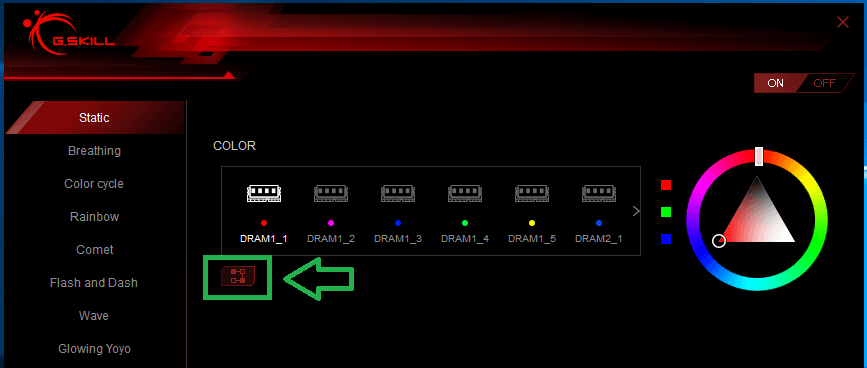
「G.Skill Trident Z RGB」のLEDイルミネーションは1つのメモリモジュール上の発光部分は5分割されており、それぞれに発光カラーを設定することが可能なアドレッサブル型になっています。今回は4枚のメモリモジュールを使用しているので20か所のLED発光カラーを個別に設定できました。以後、個別に発光カラーを設定できるものについては「カラーセット」と呼ぶことにします。
また発光カラー編集アドレスアイコンの一覧のすぐ下にある同期ボタンを使えばすべてのメモリの発光カラーを簡単に統一して光らせることもできます。





「Color Cycle」では全てメモリ全てのアドレスのLEDイルミネーションの発光カラーが同期して七色に緩やかなグラデーション変化を行います。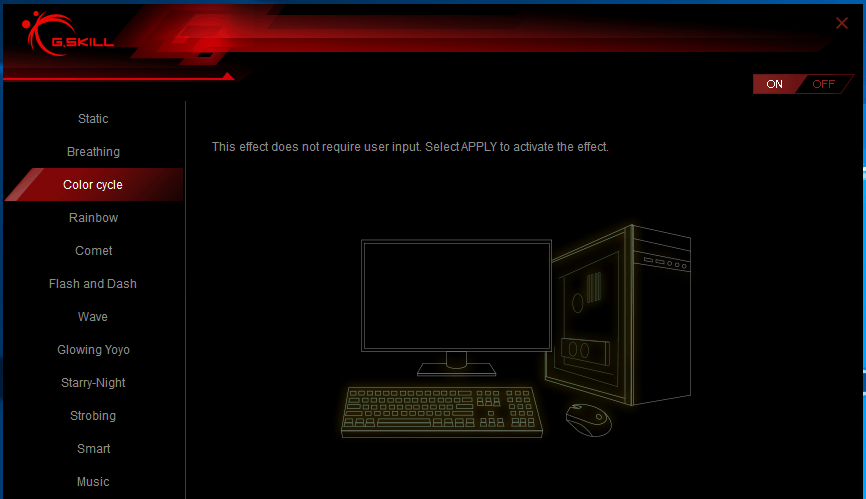
「Rainbow」ではマザーボード毎のメモリスロット番号順に(検証機材ではCPUソケットから順に3/1/4/2)、上から発光カラーが次の色に変化していき右下まで次の発光カラーに変化すると右上が次の発光からに変化して……を繰り返します。変化する範囲は七色のカラーサイクルを一周する「Cycle」とカラーサイクルの一部を切り取る「Gradient」から選択可能で、変化スピードも5段階で設定できます。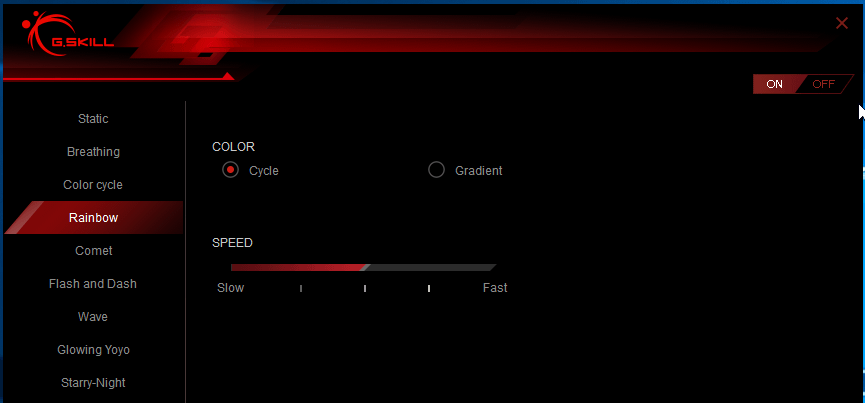
「Comet」と「Flash and Dash」は似ていて、任意のカラーセットでCPUソケット寄りのメモリから順に、上から下へ順番に発光していきます。「Comet」と「Flash and Dash」の違いは「Comet」では点滅箇所以外は消灯しており、「Flash and Dash」では点滅箇所以外も常に最小輝度のカラーセット点灯していきます。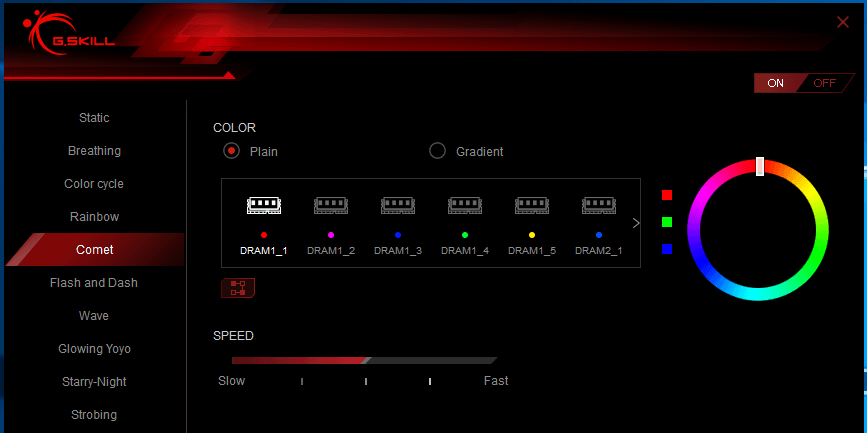
「Wave」は任意のカラーセットについて全体が最小輝度で発光し、さらにLEDイルミネーションが波のように上から下へ点灯して消灯するのを繰り返します。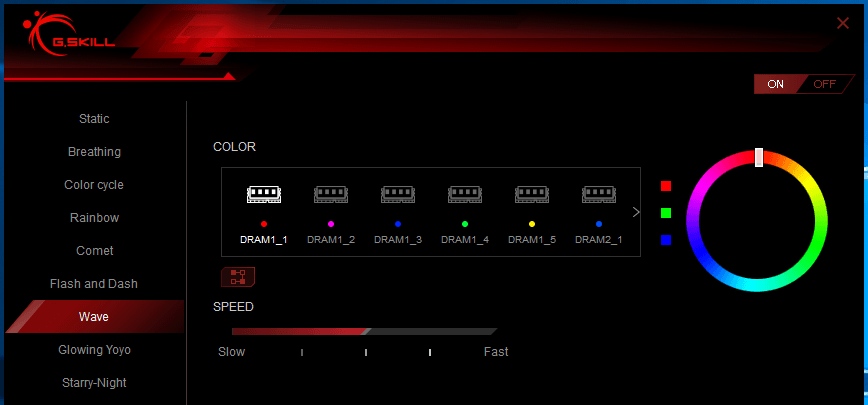
「Glowing yoyo」は任意のカラーセットについて、上から下に順番に点灯し、全体が点灯したら逆に下から上へ消灯して、最後に高速に上から下へ発光して駆け抜けるという一連のパターンを繰り返します。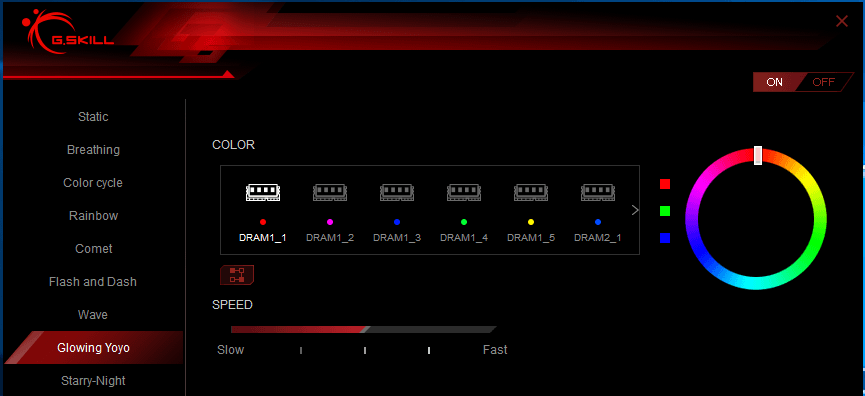
「Starry-Night」は任意のカラーセットについて、輝度最小で全体が点灯した状態で星が瞬くようにランダムにいずれかのアドレスが点灯します。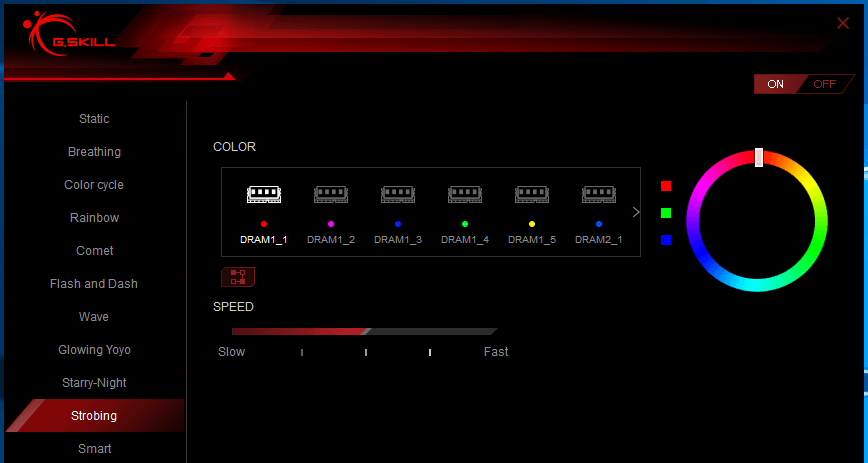
またG.Skill Trident Z RGBに搭載されたLEDイルミネーションは、18年9月現在、マザーボードの国内主要4社のうちASUS、GIGABYTE、MSI製のマザーボードの一部が対応するライティング制御機能による操作に対応しています。ASUSではASUS AURA Sync、GIGABYTEではGIGABYTE RGB Fusion、MSIではMSI Mystic Lightという名前でライティング制御機能がリリースされています。ASRock Polychlome RGB Syncへの対応については未定です。なお各ライティング制御機能ごとに選択可能な発光パターンは異なります。
検証機材マザーボードの「ASUS ROG CROSSHAIR VII HERO (Wi-Fi)」はASUS AURA Syncに対応しているので、G.Skill Trident Z RGBのライティング制御を試してみたところ、ASUS AURA Sync上にG.Skill Trident Z RGBの設定項目も表示されて、マザーボード搭載のLEDイルミネーションと同期制御が可能でした。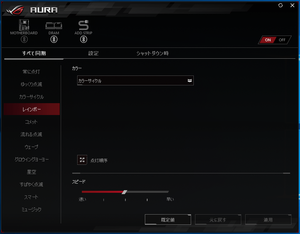
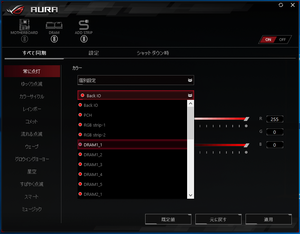
メモリOC検証機材、メモリOCの基本と手順
ここからはメモリのオーバークロックを行いますが、その前に検証機材の紹介と、メモリOCの基本・手順についての説明を行います。
G.Skill Trident Z RGB DDR4メモリのメモリOCを行う環境としては、第2世代Ryzenに対応したX470プラットフォーム、第2世代Ryzen Threadripperに対応したX399プラットフォームで構成されているベンチ機を使用しました。
| テストベンチ機の構成 | ||
| OS | Windows10 Home 64bit | |
| CPU | AMD Ryzen Threadripper 2950X (レビュー) AMD Ryzen Threadripper 2990WX (レビュー) |
AMD Ryzen 7 2700X (レビュー) |
| M/B | ・ASRock Fatal1ty X399 Professional Gaming (レビュー) |
ASUS ROG CROSSHAIR VII HERO (Wi-Fi) (レビュー) |
| CPUクーラー | ENERMAXLIQTECH TR4 ELC-LTTR360-TBP 360サイズ簡易水冷 (レビュー) Noctua NF-A12x25(レビュー) |
Corsair H150i PRO RGB (レビュー) |
| メインメモリ | G.Skill Trident Z RGB F4-3200C14Q-32GTZRX DDR4 8GB*4=32GB |
|
| グラフィックボード | MSI GeForce GT 1030 2GH LP OC ファンレス (レビュー) |
|
| システム ストレージ |
Samsung 860 PRO 256GB (レビュー) |
|
| 電源ユニット | Corsair HX1200i (レビュー) |
|
| PCケース/ ベンチ板 |
STREACOM BC1 (レビュー) | |
ベンチ機のシステムストレージにはSamsung製MLCタイプ64層V-NANDのメモリチップを採用する18年最速のプロフェッショナル向け2.5インチSATA SSD「Samsung SSD 860 PRO 256GB」を使用しています。Samsung SSD 860 PROシリーズは容量単価が高価ではあるものの、システムストレージに最適な256GBや512GBモデルは製品価格としては手を伸ばしやすい範囲に収まっており、Ryzen TRのようなハイエンドデスクトップ環境はもちろん、メインストリーム向けでもハイパフォーマンスな環境を目指すのであれば、システムストレージ用に一押しのSSDです。
・「Samsung SSD 860 PRO 256GB」をレビュー
実際にメモリのオーバークロックを行う前にメモリのOCについても紹介しておきます。
今回はASRock Z270 SuperCarrierの設定項目に合わせて紹介しますが、マザーボードメーカーによってレイアウトこそ多少異なるものの、メモリOC設定の方法については基本は共通なのでここの説明を一通り読めば予備知識としては十分だと思います。プラットフォーム別でも、18年最新のIntel第8世代CoffeeLake-S CPUに対応するIntel 300シリーズマザーボードであればほぼ全ての機種で似たような設定が可能です。またIntel Skylake-X&X299マザーボード環境、AMD Ryzen&AM4マザーボード環境、AMD Ryzen Threadripper&X399マザーボード環境でもメモリOCの手順はほぼ同じです。
まず大前提としてオーバークロックはメーカー保証外の行為であり製品の破損やデータの消失もすべて自己責任となります。オーバークロック検証時は最小構成(CPU、マザーボード、メモリ、システムストレージ、グラフィックボード)以外は基本的にすべて外し、可能ならOC検証用のシステムストレージを用意するなど細心の注意を払ってください。最近のPCパーツは常識的な範囲内であればOCしても壊れることは滅多にないはずですが、データの破損は依然としてよくあることなので大切なデータは予め隔離するかバックアップをとってください。
CPUやGPUのオーバークロックと違ってメモリには負荷テストで落ちる(BSODやフリーズ)わけでもないのに、長期的に見てランダムにソフトウェアでエラーが発生するなどといったケースもあり、実用を兼ねるOCとしては比較的難易度が高いです。
最低限の安定性検証は必要なのでメモリOC時のストレステストについて、管理人は経験的にHCI memtestで200%カバーを確認後、動画のエンコードテストを30~60分で安定動作と判断しています。記事内で行ったメモリOCについては特に記載がなければ上記の検証クリアで安定動作としています。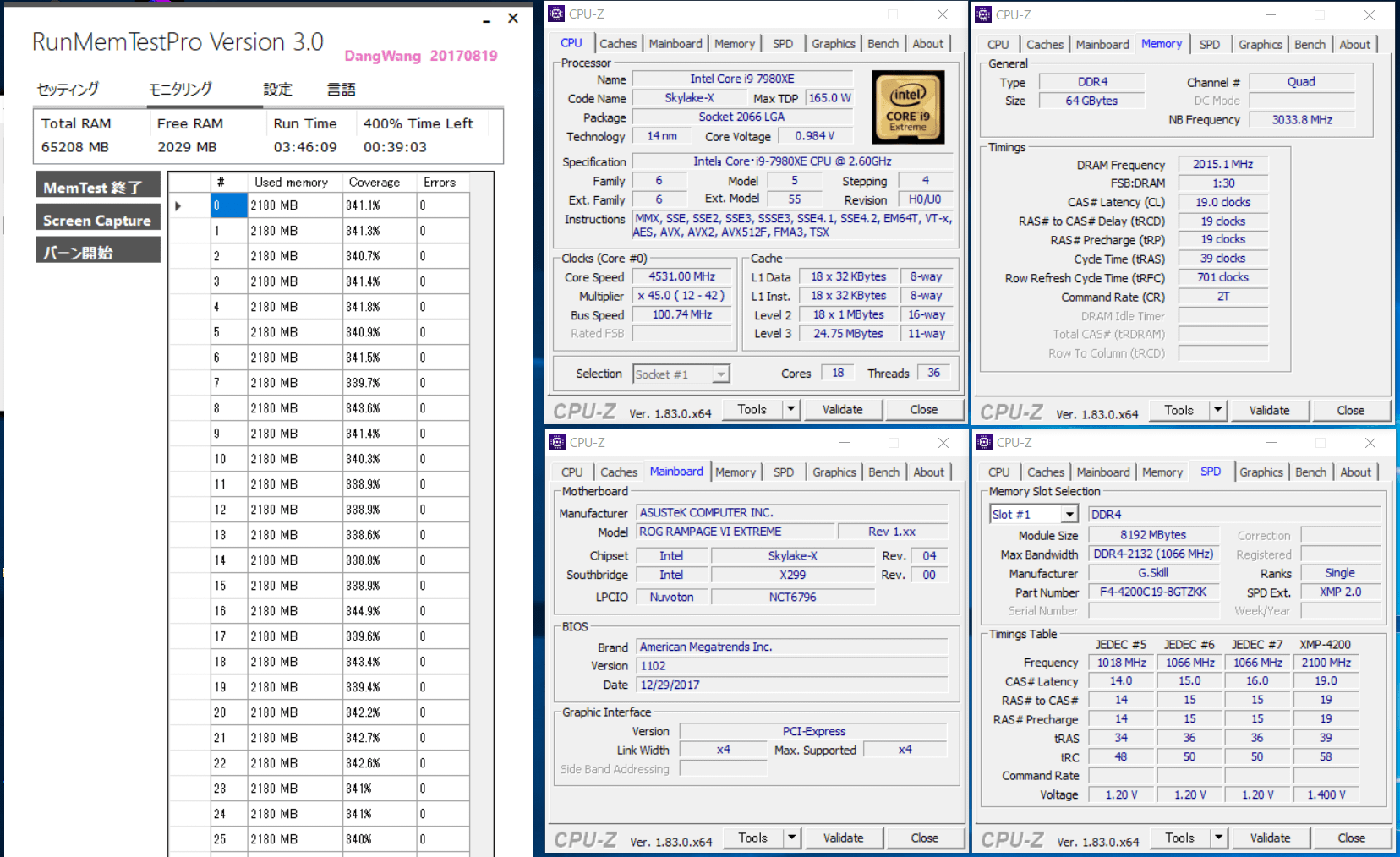
また18年に入ってから新たにリリースされた「Ram Test(レビュー)」という海外のメモリ安定性検証ソフトが軽量かつ使いやすく、1000円程の有料ソフトですがおすすめです。
その他にも負荷テストにはPrime95やOCCTなどかなり重いストレステストを使うユーザーも多いようですが、CPUにしろメモリにしろ専用負荷ソフトを使ってOCの安定性検証をしていても落ちるときは落ちるので、ある程度のところで見切りをつけて、日頃のバックアップを心掛け、落ちた時は設定を緩めるか電圧を盛るほうが手っ取り早いというのが管理人の持論です。
メモリOCに伴うBSODやフリーズ以外の細かいトラブルについては次の記事でまとめたりコメント欄を情報交換に開放しているので活用してください。
・DDR4メモリのオーバークロックで発症した不具合と解決策について
CPUの倍率変更OCと違って、メモリOCの設定段階では正常にPOSTできずBIOSにすらたどり着けないケースもあり、そういった場合はCMOSクリア(BIOS設定の初期化)が必要になる場合があります。CMOSクリアの方法はオンボードやリアI/Oに実装されたスイッチを使用したり、オンボードジャンパーピンを使用したりとマザーボードによって方法が異なります。メモリOCを実践する前に予めCMOSクリアの方法をチェックしておいてください。

前置きはこのあたりにして、メモリのオーバークロックに関するBIOSの設定について、Core i7 7700KなどKabyLake-S CPUに対応するZ270チップセット搭載マザーボードのASRock Z270 SuperCarrierを例に詳しく紹介していきます。
メモリの性能は簡単に言うと『動作クロックが高く』『タイミングが小さい』ほど性能が高くなります。
そのためメモリOCを手動で行う手順を簡単にすると、「1.電圧を上げて動作可能なクロックを探し」、「2.そのクロックにおいて正常に動作する最小のタイミングを探る」という2つの手順を繰り返すことになります。最初のメモリタイミング設定については「16-18-18-36」とか「18-18-18-38」とか「20-20-20-40」とか、何でもいいのでてきとうに決め打ちするか、マザーボードの自動設定にお任せしてしまいます。動いたらラッキーでタイミングを小さく刻み、動かなかったらタイミングを緩めてまたチャレンジする、という具合で特定のメモリ周波数についてチェックしていきます。
メモリのOCでは、G.SkillやCorsairなどからOCプロファイルを収録した選別済みOCメモリという便利なものが販売されています。XMPなどOCプロファイルによるOC対応がうたわれているOCメモリでは、上の手順によるメモリのオーバークロック、つまりOC耐性の選別をメモリメーカー側がすでに行って、その個体(メモリモジュール)について動作確認をしています。IntelプラットフォームではこういったOCプロファイルのことを「インテル エクストリーム・メモリー・プロファイル(XMP)」と呼んでいます。XMPはIntelが策定したものなので、厳密にいうとAMD環境には非対応ですが、XMPプロファイルに収録されたメモリ周波数とタイミングの設定値からAMD環境に合わせたメモリOCプロファイルを自動生成する機能として、「ASUS D.O.C.P」や「MSI A-XMP」などが各社マザーボードのBIOS上に機能として用意されており、XMPがほぼデファクトスタンダード的扱いになっているので、OCプロファイルによるメモリOCを”XMPでOCする”とまとめて表現してしまう場合もあります。
ともあれOCプロファイルによるメモリOCではメーカーが動作確認を行ったメモリモジュールでOCプロファイルを適用するだけなので、メーカーが確認済みもしくは類似の環境(主にQVLに記載のあるマザーボード)が用意できれば簡単にメモリをオーバークロックができます。
以上を念頭にBIOS(UEFI)メニューから行う具体的なメモリOCのBIOS設定を見ていきます。なおOC設定を詰めていく時はWindowsとBIOSを頻繁に行き来することになるので、BIOS(UEFI)への再起動ショートカットを作っておくと非常に便利です。BIOS(UEFI)への再起動ショートカットの作り方も別の記事で紹介しています。
ASRock Z270 SuperCarrierでは「OCツール – DRAM設定」の設定ページ内にある「設定の読み込み」で「自動(カスタム設定)」と「XMP」の2種類からメモリの動作クロックとタイミングを設定できます。
「XMP」は上で紹介したように各メモリメーカーが一定環境で動作確認を行ったメモリのオーバークロックプロファイルがメモリに収録されており、その値が適用されて自動的にメモリ周波数とメモリタイミングがOCされます。XMPを使用しない場合は、「DRAM Frequency(メモリ周波数)」の項目とAutoにすると、DDR4メモリごとにSPDプロファイルに設定された2133MHz~2666MHzの動作周波数とタイミングによる定格動作となります。ASRock Z270 SuperCarrierなどASRock製のマザーボードでは「自動」モードが事実上のカスタム設定モードになっており、「DRAM Frequency(メモリ周波数)」でプルダウンメニューから動作周波数を選択できます。
XMP対応OCメモリの仕様値ではメモリ周波数に加えて「16-18-18-36」のようなメモリタイミングについての表記に見え覚えのある読者も多いと思います。このワンセットになった数字はファーストタイミングもしくはプライマリタイミングとも呼ばれ、Intel/AMD環境毎やマザーボードベンダー毎に表記がやや異なるものの、前から順に「CAS Latency (tCL」)」、「RAS to CAS (tRCD)」、「RAS Precharge (tRP)」、「RAS Active Time (tRAS)」となっています。ユーザーが各自でメモリタイミングを手動設定する場合は上の4つに加えて「Reflash Cycle Time (tRFC)」と「Command Rate:1 or 2」の計6つについて設定し、残りはマザーボードの自動設定にお任せしてしまうのが、比較的簡単でおすすめな設定方法です。
メモリのタイミングには他にも多くの項目がありますが、基本的には上の6つを適切に設定すればOKです。XMPの場合は自動的に動作確認済みのタイミングが適用されますし、マニュアル設定の場合でも設定値Auto(自動)であればマザーボード側がメモリ周波数に合わせて適当に設定を行ってくれます。
最初に書いたようにタイミングは小さい方が性能が高くなります。ただタイミングの設定は少し難しいのでXMPかAuto設定にお任せしてしまうのが手っ取り早くておすすめです。
なおメモリクロックもCPUコアクロック同様にBCLK(ベースクロック、FSBなどとも)に対する倍率なので、BCLKを変更することでBCLK:100MHz時の4133MHz上限から、例えばBCLK:120MHzにすると上限5000MHzに引き上げられます。ただしBCLKを使ったOCはかなり難易度が高いので基本的に100MHz固定が推奨です。

DDR4メモリでメモリ周波数をOCする場合2133MHz~2933MHzあたりまでであれば、DRAM電圧は定格の1.200Vで問題なく動作することが多いですが、メモリ周波数3000MHz以上を狙う場合はDRAM電圧を1.350V以上まで昇圧する必要があります。マザーボードによってはメモリ周波数に応じて自動で設定してくれるものもありますが、手動設定のほうが確実なので予め設定しておくのがおすすめです。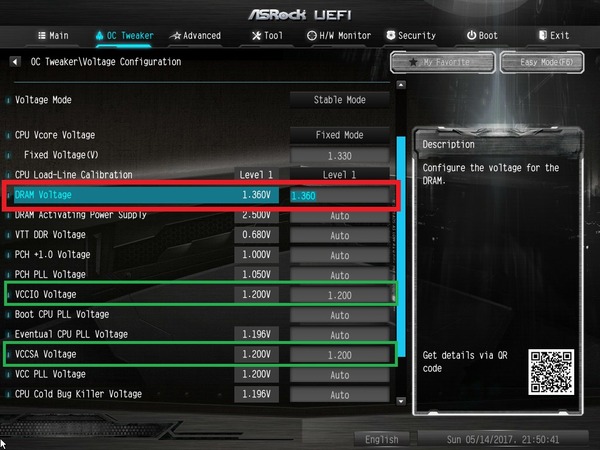
なおDRAM電圧を盛ると当然発熱は大きくなりますが、1.350~1.380V程度であればCPUソケット周辺に直接風の当たらない簡易水冷環境であってもOCメモリに設置されたヒートシンクによるパッシブ冷却で基本的に問題ありません。メモリ周波数4000MHz以上になると1.400V以上が要求され、OC自体も難しくなり発熱も大きくなってくるので、IntelプラットフォームのCoffeeLake-S(Z370)、KabyLake-S(Z270)、Skylake-X(X299)の環境では3200~3600MHz、AMDプラットフォームのRyzen(X470/X370)やRyzen Threadripper(X399)の環境では2933~3200MHzを狙うのが難易度的には比較的簡単なのでおすすめです。
説明の順番が前後してしまいましたが、初めてメモリのOCをする場合は、メモリ周波数やタイミングを変更する前に、HWinfoなどのモニタリングソフトを使用してBIOSで指定した電圧設定が正常に反映されているか確認しておくとメモリOCに失敗した時に原因切り分けに役立ちます。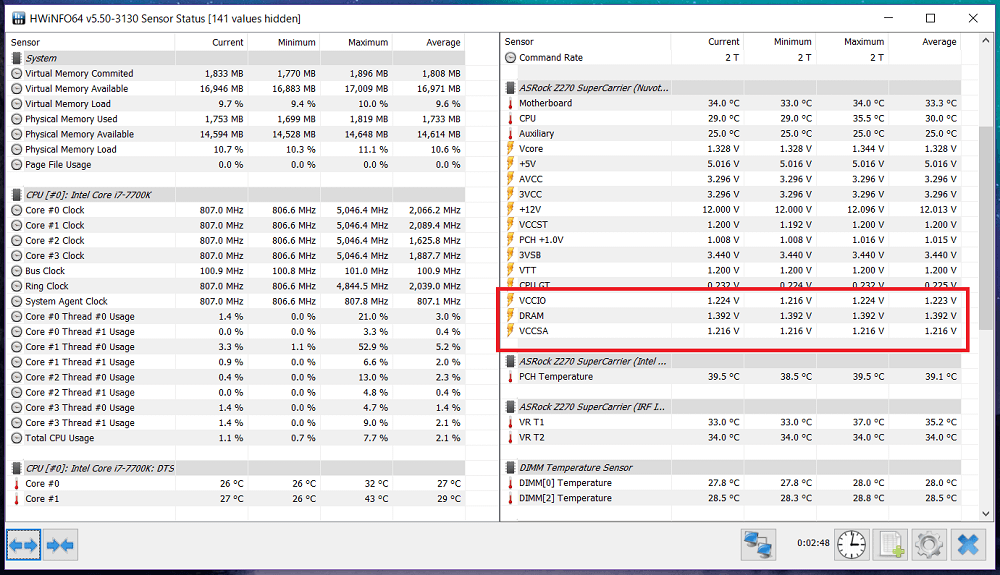
Intel CPUのKabyLake-S(Core i7 7700Kなど)やBroadwell-E(Core i7 6950Xなど)でDDR4メモリの動作クロックを3000MHz以上にOCする場合はDRAM電圧だけでなく「電圧設定」の項目内にある「VCCSA」も適度に盛ってやるとメモリOCの動作が安定します。またAMD Ryzen CPU環境の場合は「SOC電圧」を昇圧します。
設定の目安としてはIntel環境の「VCCSA」なら1.200~1.250V程度、AMD環境の「SOC電圧」なら1.100~1.200V程度を狙うといいようです。一部のマザーボードではメモリ周波数で高い数値を選んだ時やXMP適用時にこれらの電圧を自動的に昇圧してくれるものもありますが、メモリのOCを行うときはメモリ電圧同様に手動で設定しておくのがおすすめです。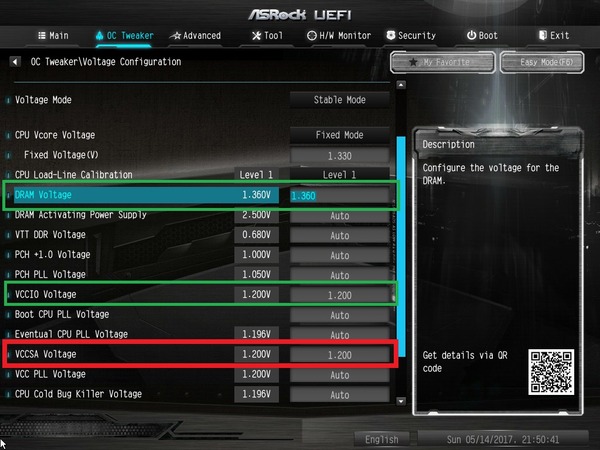
また一部のマザーボードではメモリOCに伴いPCI-E拡張デバイスの検出不可やUSB機器同士の干渉といった不具合が生じる場合があります。グラフィックボードを検出できないと画面が暗転したまま表示できなくなるので非常に困ります。この不具合が発生した場合、CoffeeLake-SやSkylake-XなどIntel環境では「VCCIO」や「PCH Core Voltage」(マザーボードメーカーごとに表記が若干異なる)を1.150~1.200V程度に盛ると安定します。
検証機材のASRock Z270 SuperCarrierでもメモリ周波数を3000MHz以上にOCすると、PCI拡張デバイスの認識に不具合が発生しましたが、「VCCIO」を適当に盛ってやることでメモリをOCしても正常に動作しました。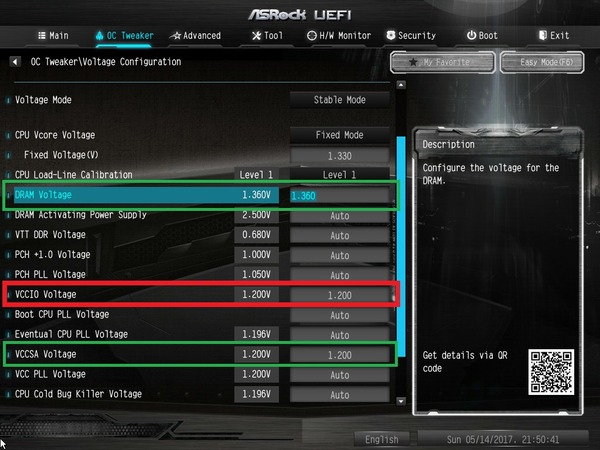
メモリのオーバークロックの方法や基礎知識については以上となります。BIOS上のOC設定のレイアウトについてはマザーボードベンダーが決まればほぼ共通です。下記のレビュー記事一覧から自分が使っているのと同じメーカーのマザーボードのレビュー記事を探して、OC設定の章を参考にしてみてください。
・CoffeeLake-S対応Z370マザーボードのレビュー記事一覧へ
・Intel Core-X対応X299マザーボードのレビュー記事一覧
・第2世代Ryzen対応X470チップセット搭載AM4マザーボードのレビュー記事一覧
・X399チップセット搭載Socket TR4マザーボードのレビュー記事一覧へ
G.Skill Trident Z RGBのXMP OCを試す
「G.Skill Trident Z RGB F4-3200C14Q-32GTZRX」をRyzen Threadripper&X399マザーボードや第2世代Ryzen&470マザーボードの検証機材にセットアップしてメモリオーバークロックの動作検証を行っていきます。
AMD Ryzen&Ryzen Threadripper環境でXMP3200MHz対応の8GB*4=32GBメモリキット「G.Skill Trident Z RGB F4-3200C14Q-32GTZRX」については、OC耐性の高さに定評のあるSamsung B-Dieの1Rankメモリモジュールが採用されていました。(メモリモジュールについてはロットやバージョンで変更される可能性があります。)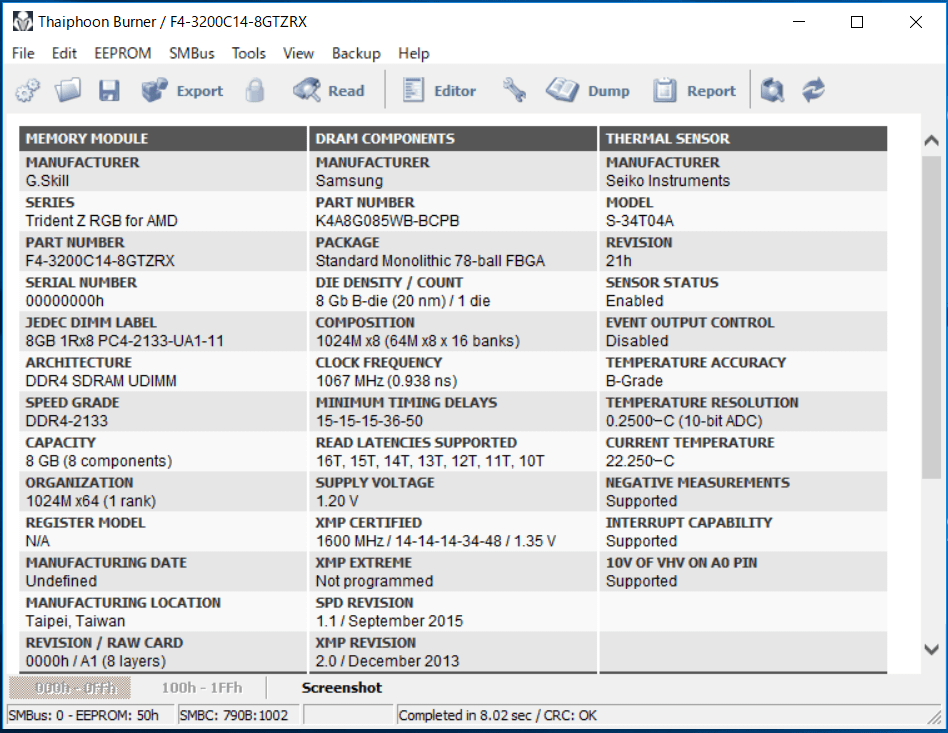
今回サンプル機としてお借りした「G.Skill Trident Z RGB F4-3200C14Q-32GTZRX」はRyzen Threadripper環境に対応した3200MHzのXMPプロファイルが収録されたクアッドチャンネル対応4枚組モデルですが、G.Skill Trident Z RGBシリーズには2400~4600MHzまでのXMPプロファイル、2/4/8枚組、Intel/AMDプラットフォーム対応など多種多様なモデルが国内で流通しています。
なおXMPについてはあくまでメーカーによる”動作確認済み”の選別品であって”動作保証ではない”ので注意してください。マザーボードやCPUとの相性によってはXMPプロファイル通りに動作しない場合もあります。メーカーの製品公式ページでは型番ごとにQVL(Qualified Vendor’s List)として組み合わせ使用が推奨されるマザーボードもリストアップされているのでG.Skill Trident Z RGBシリーズのOCメモリの購入前にはそちらも合わせて参考にしてください。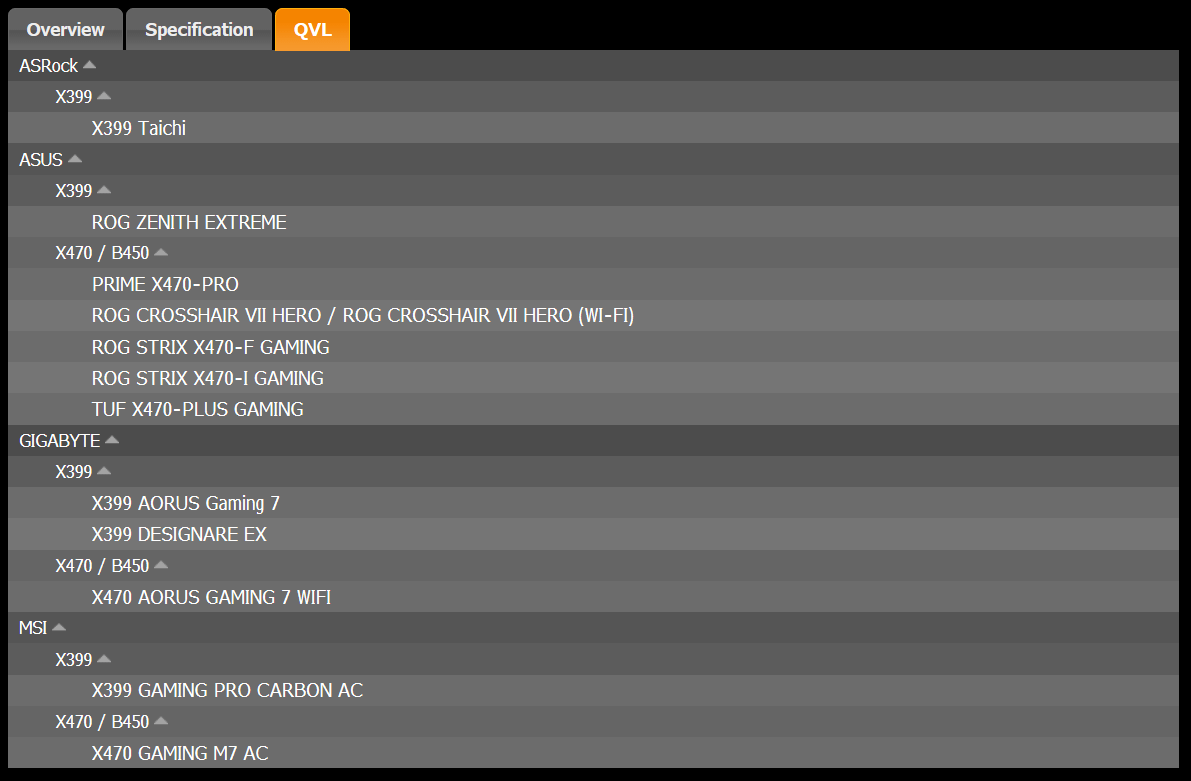
G.SkillのOCメモリにはBIOSからマニュアル設定もしくはXMPプロファイルでOCして故障したとしても、焼損・破損がなければ無期限に新品と交換可能という非常に手厚い保証があるのでメモリのオーバークロックを安心して行えます。保証期間も基本的に無期限の永久保証です。
G.SKILLメモリモジュール保証規定(リンクスインターナショナル)——————
正しい使用方法に従った上で製品が正常に動作しなかった場合、かつ、保証期間内と認められた場合に限り無償修理対応を致します。保証の対象は製品単体及び製品の付属品までとなります。G.SKILLメモリについては、マザーボードBIOS(UEFI)でIntel XMPプロファイルの適用、及び動作クロック・タイミングや駆動電圧の変更などに起因する故障で、かつ、製品に焼損・破損等がみられない場合においては保証対象となります。保証期間内であっても次の項目に該当する場合は保証対象外となります。
–(https://www.links.co.jp/support/gskill/)——–
前置きはこの辺りにして「G.Skill Trident Z RGB F4-3200C14Q-32GTZRX」のメモリOCを実践していきます。
まずはメインストリーム向けCPUの第2世代Ryzen&X470マザーボード環境で「G.Skill Trident Z RGB F4-3200C14Q-32GTZRX」のOCプロファイルによるOCを実勢してみました。X470マザーボードにはQVLにも掲載されているASUS ROG CROSSHAIR VII HERO (Wi-Fi)を使用しています。
BIOSから行うOC設定については特にひねりもなくメモリに収録されたOCプロファイルを適用しています。ASUS製AM4マザーボードの場合は「D.O.C.P」を選択します。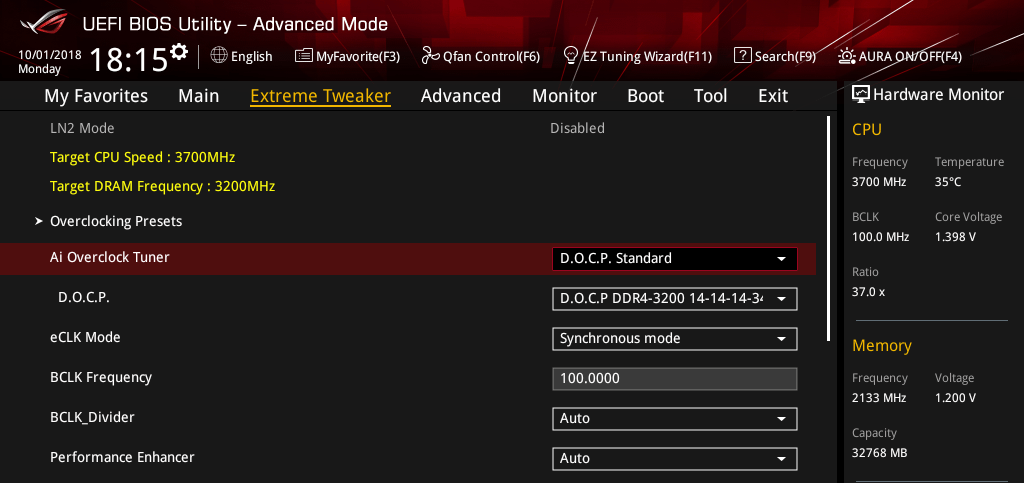
「G.Skill Trident Z RGB F4-3200C14Q-32GTZRX」のQVLに載っている組み合わせなので、OCプロファイルを適用するだけで、メモリ周波数3200MHz&メモリタイミング14-14-14-34-CR1で正常に動作しました。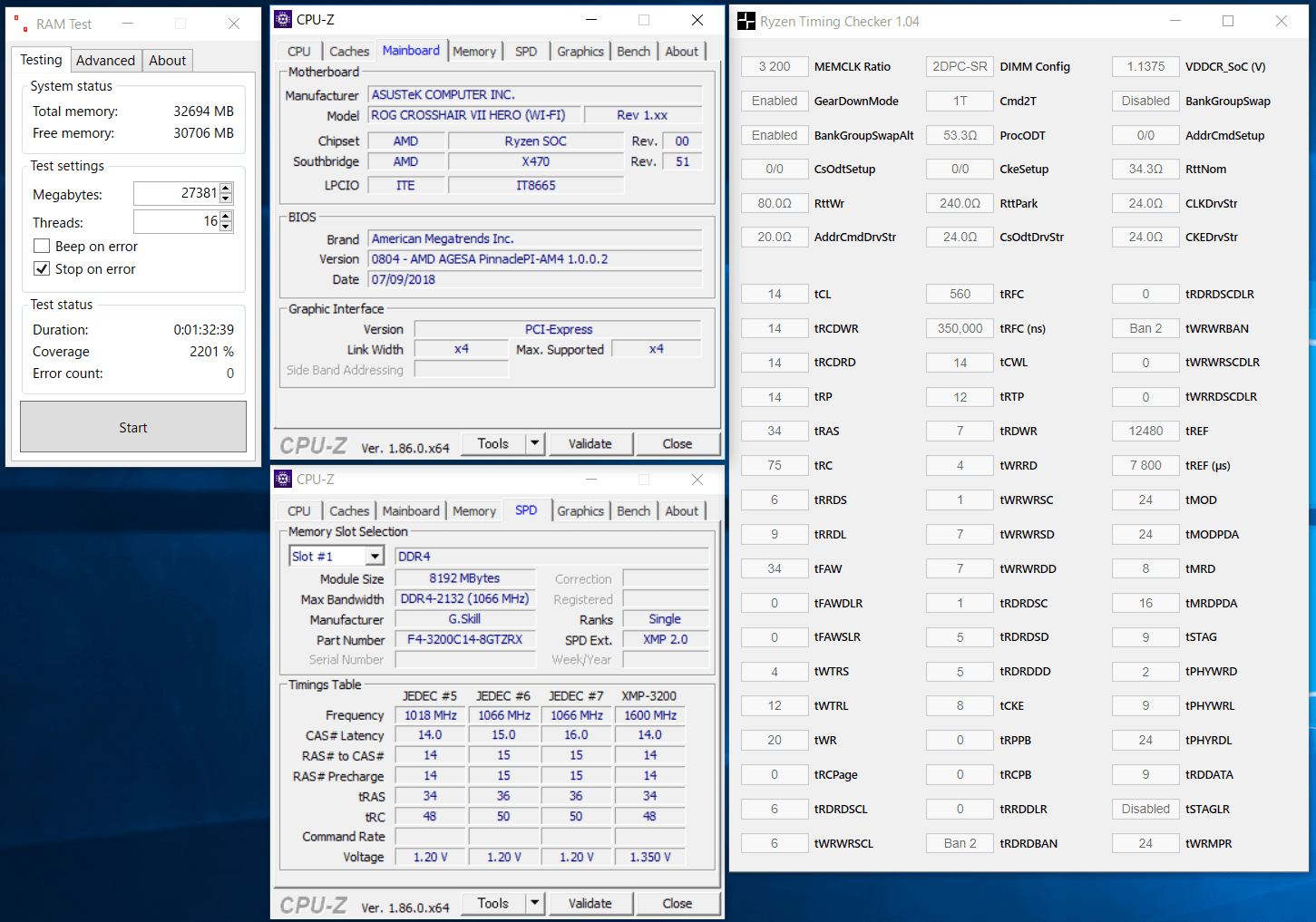
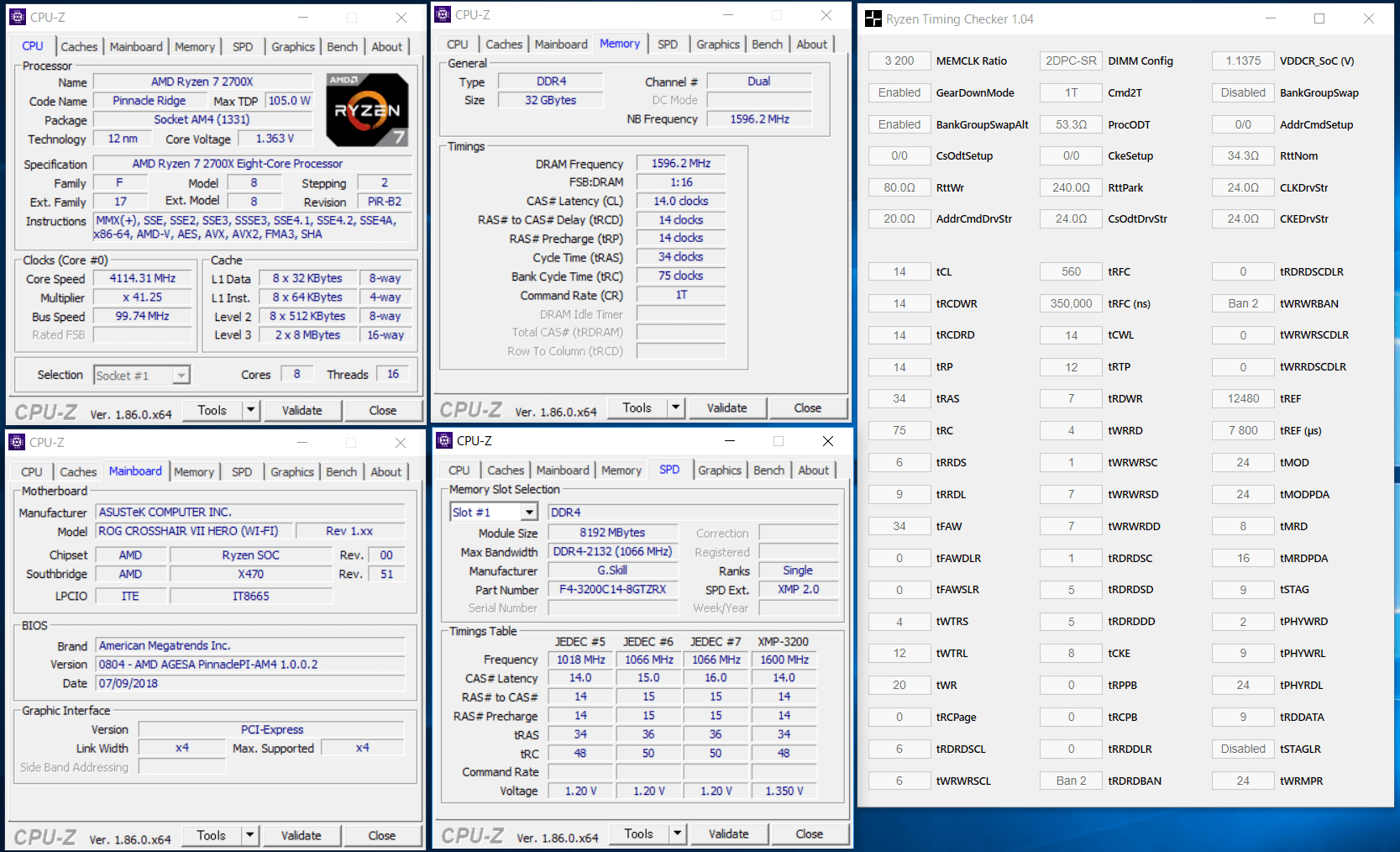
続いてハイエンドデスクトップ向けCPUの第2世代Ryzen Threadripper 2950X&X399マザーボード環境で「G.Skill Trident Z RGB F4-3200C14Q-32GTZRX」のOCプロファイルによるOCを実勢してみました。
BIOSから行うOC設定については特にひねりもなくメモリに収録されたOCプロファイルを適用しています。ASRock製X399マザーボードの場合は「XMP2.0 Profile」を選択します。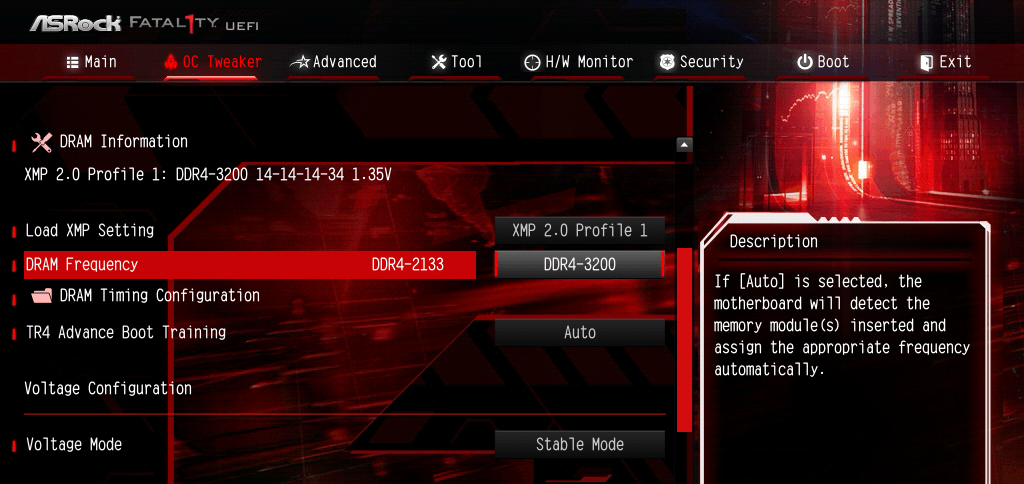
ASRock Fatal1ty X399 Professional Gamingは「G.Skill Trident Z RGB F4-3200C14Q-32GTZRX」のQVLに載っておらず、同メモリは第1世代Ryzen Threadripperと同時期にリリースされた製品でしたが、第2世代Ryzen Threadripper 2950XとX399マザーボードを組み合わせた環境でもOCプロファイルを適用するだけで、メモリ周波数3200MHz&メモリタイミング14-14-14-34-CR1で正常に動作しました。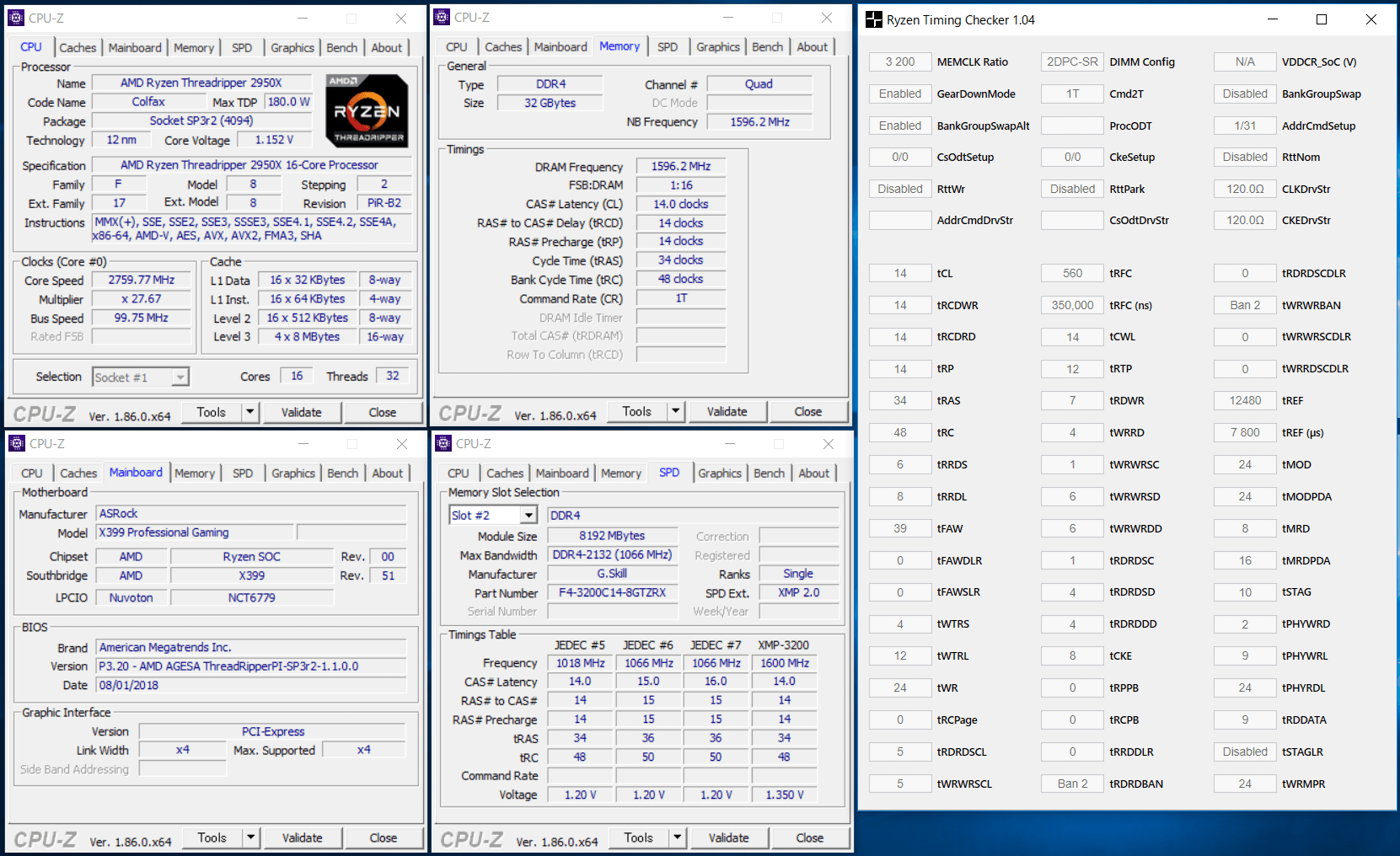
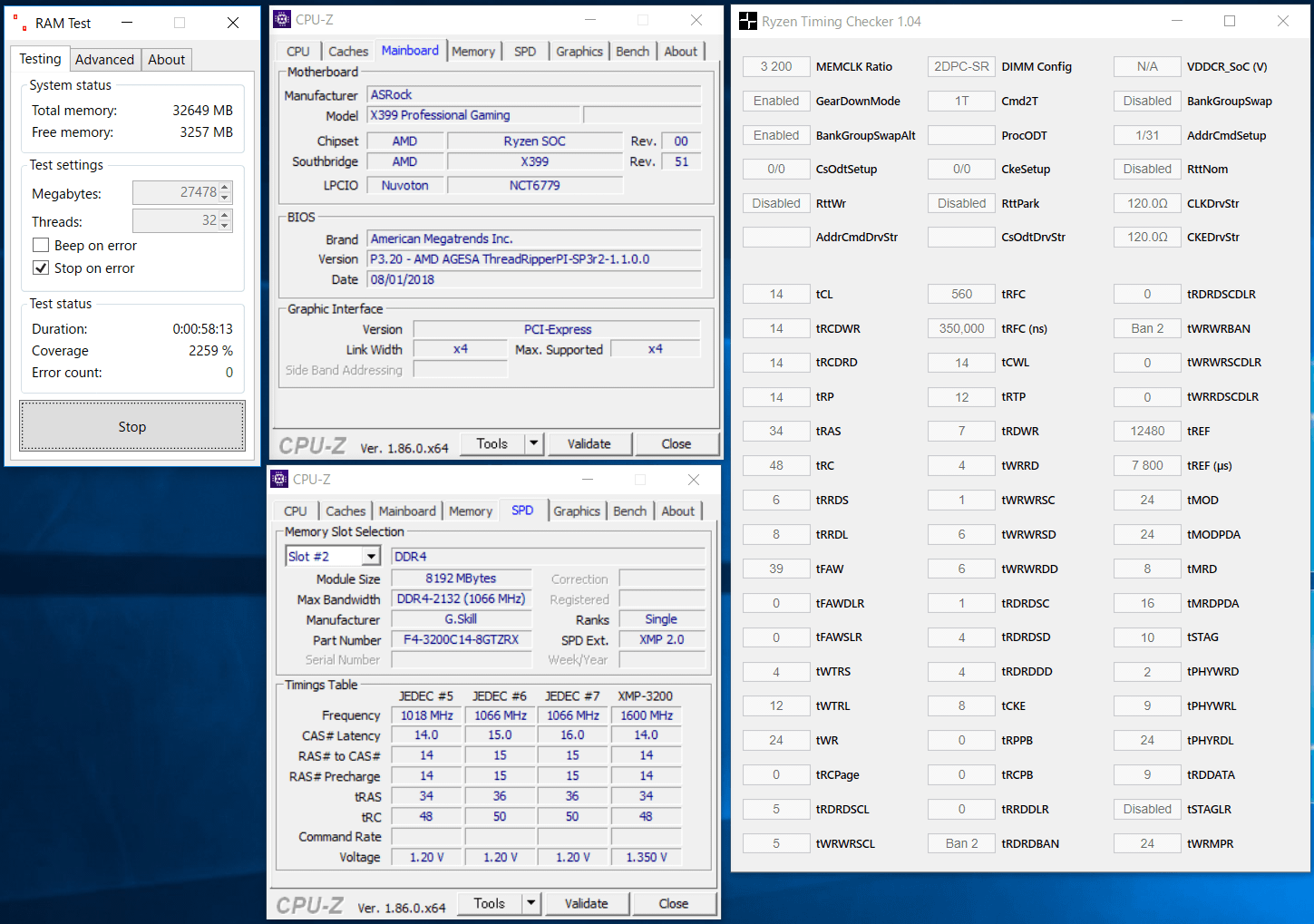
「G.Skill Trident Z RGB F4-3200C14Q-32GTZRX」とほぼ同スペックの「G.Skill Flare X F4-3200C14Q-32GFX」ではRyzen Threadripper 1950X&X399マザーボード環境において手動OCでメモリ周波数3466MHzが正常に動作したので、「G.Skill Trident Z RGB F4-3200C14Q-32GTZRX」とRyzen Threadripper 2950Xの組み合わせでも、メモリ周波数3466MHzが正常に動作するか確認してみました。BIOSから次のようにOC設定を行っています。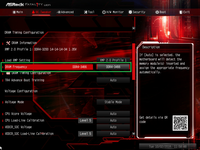
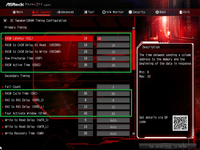
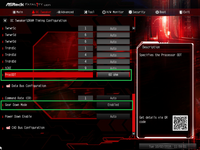
「G.Skill Trident Z RGB F4-3200C14Q-32GTZRX」でも第2世代Ryzen Threadripper 2950X&X399マザーボード環境において、メモリ周波数3466MHz&メモリタイミング18-18-18-38-CR1で正常に動作しました。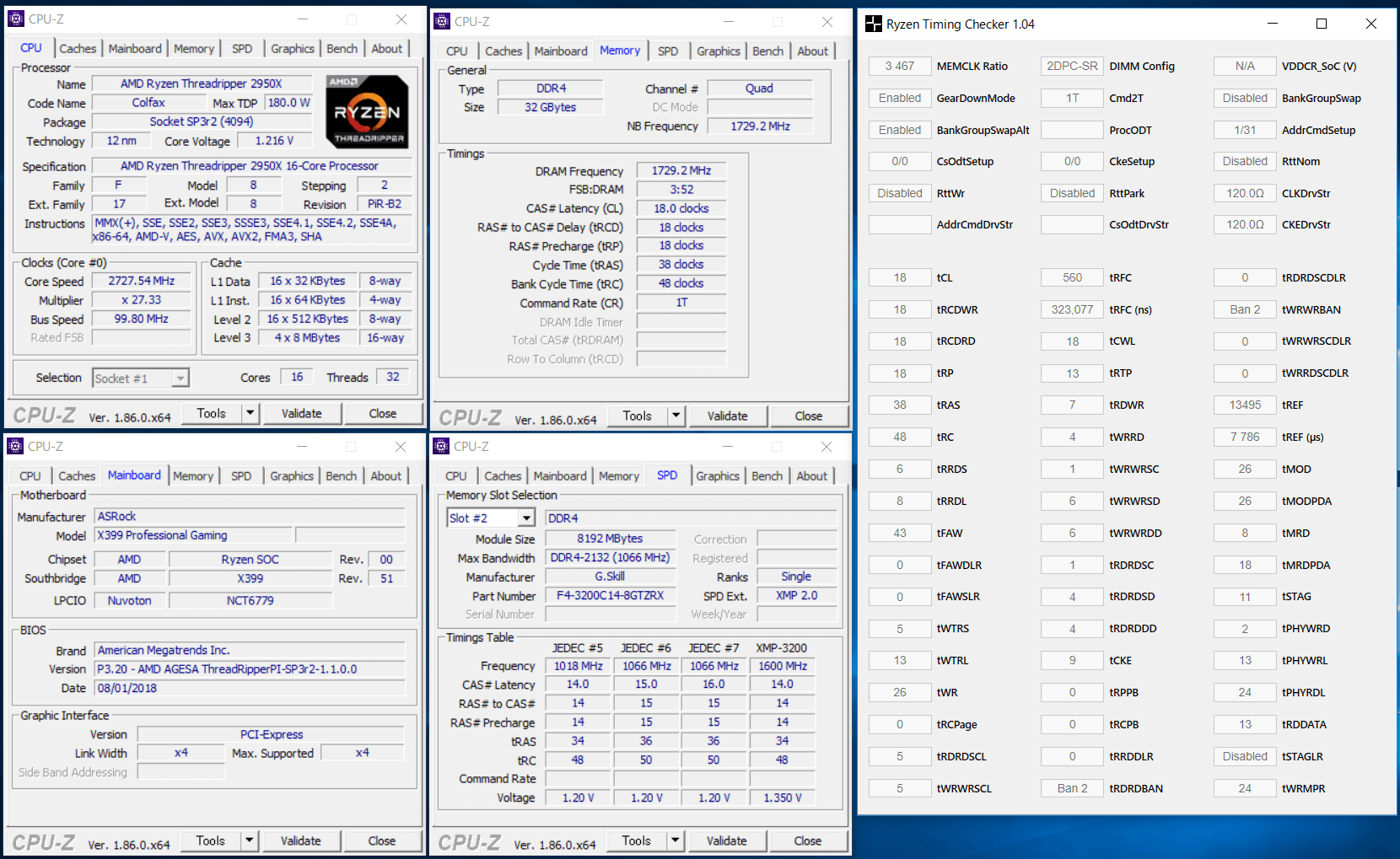
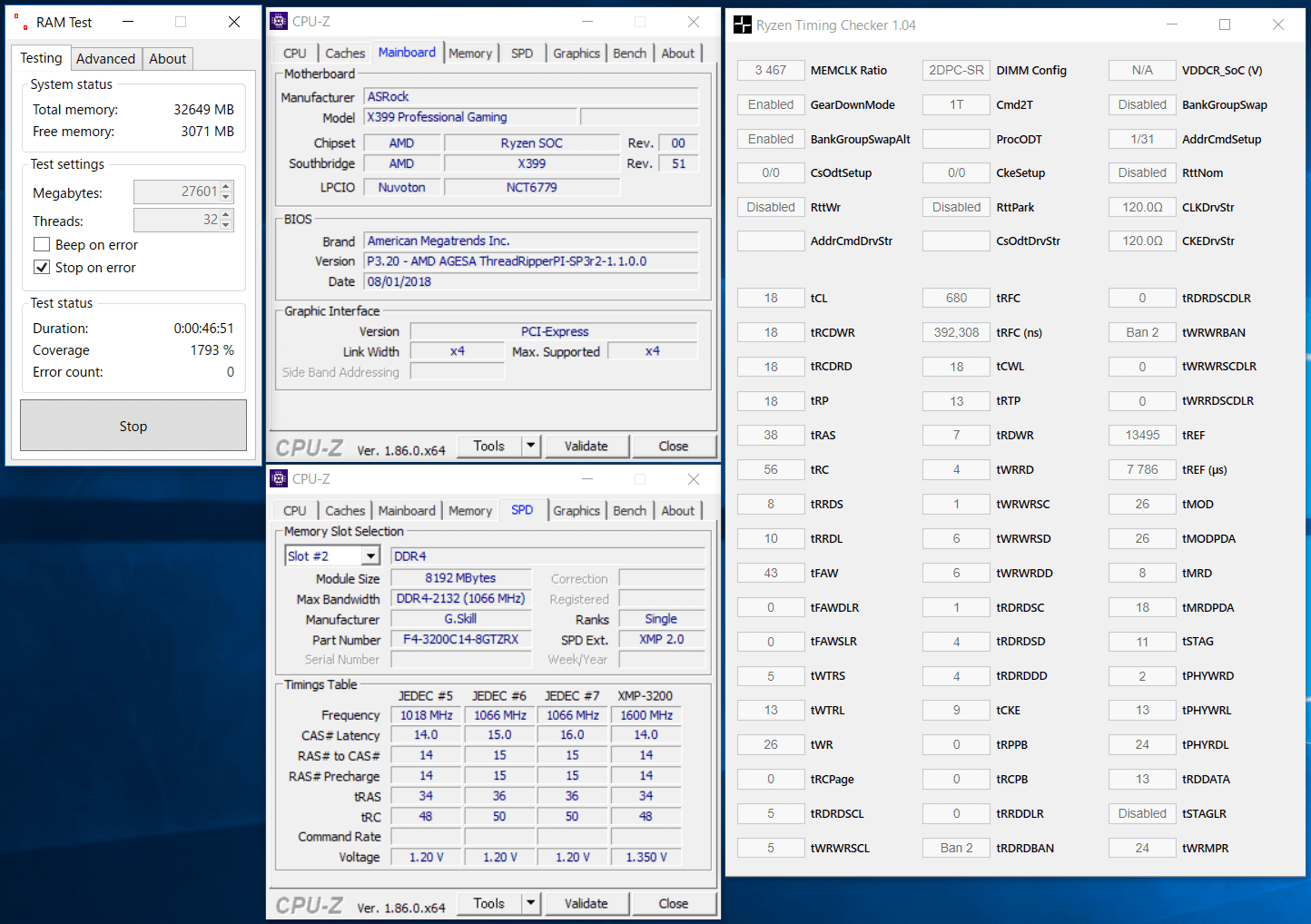
最後に多コア過ぎて癖が強いものの一般コンシューマー向けCPUとしてはマルチスレッド性能が最強なサーバー・ワークステーション向けCPUの第2世代Ryzen Threadripper 2990WX&X399マザーボード環境で「G.Skill Trident Z RGB F4-3200C14Q-32GTZRX」のOCプロファイルによるOCを実勢してみました。
BIOSから行うOC設定については特にひねりもなくメモリに収録されたOCプロファイルを適用しています。ASRock製X399マザーボードの場合は「XMP2.0 Profile」を選択します。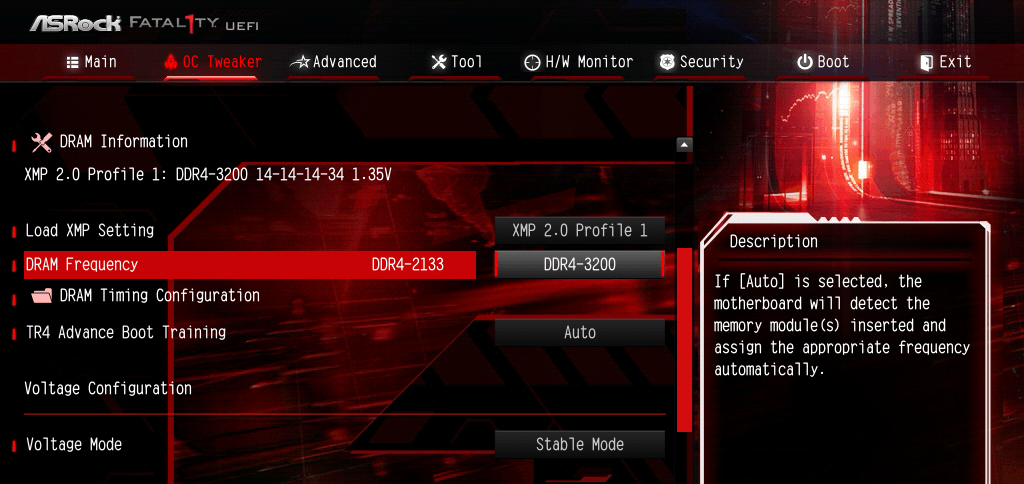
「G.Skill Trident Z RGB F4-3200C14Q-32GTZRX」は、第2世代Ryzen Threadripper 2990WX&399マザーボード環境でもOCプロファイルを適用するだけで、メモリ周波数3200MHz&メモリタイミング14-14-14-34-CR1で正常に動作しました。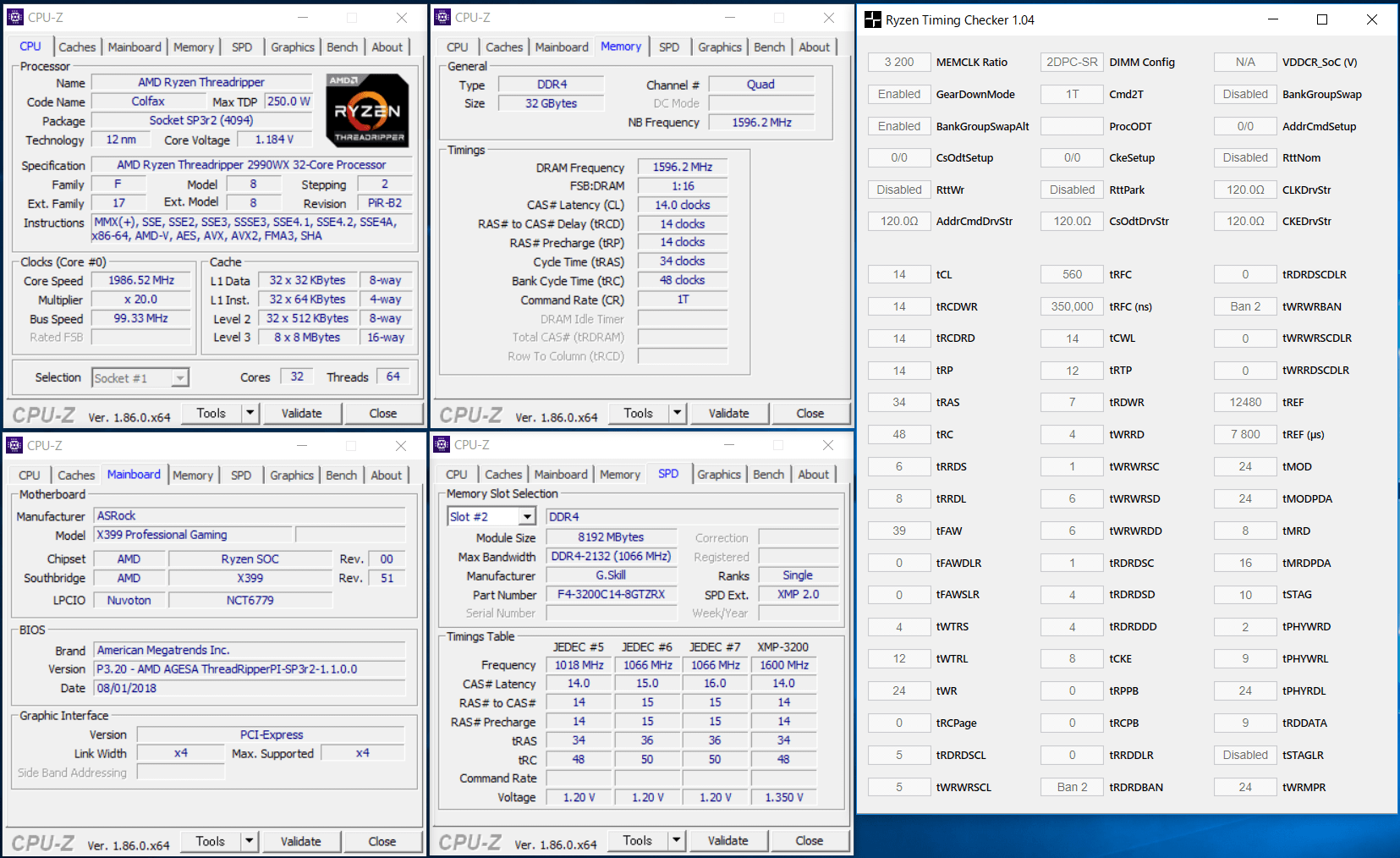
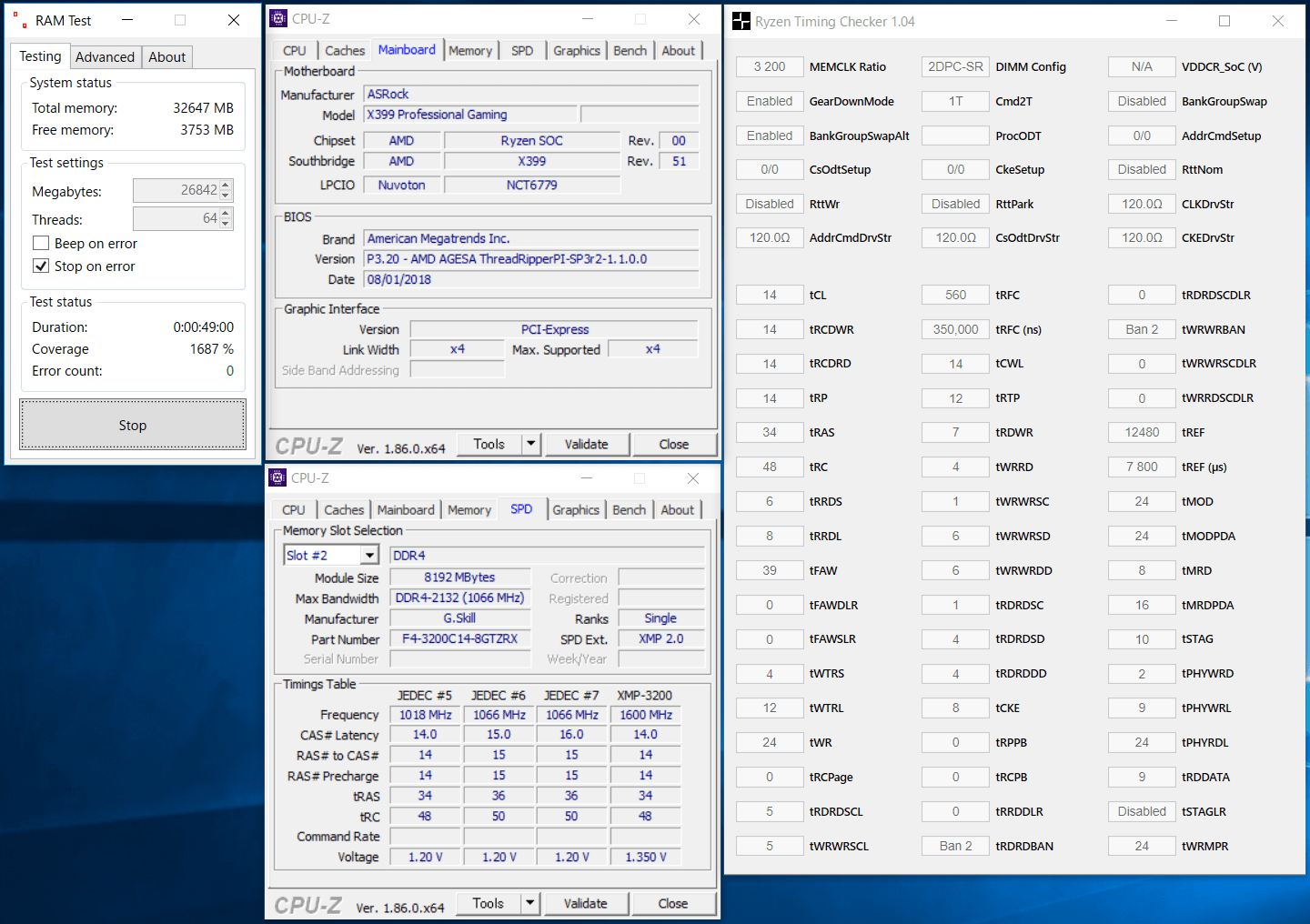
G.Skill Trident Z RGBのレビューまとめ
最後に「G.Skill Trident Z RGB F4-3200C14Q-32GTZRX」を検証してみた結果のまとめを行います。簡単に箇条書きで以下、管理人のレビュー後の所感となります。
良いところ
- 5分割でライティング制御が可能なアドレッサブルLEDイルミネーション搭載
- 専用アプリ「Trident Z RGB Control」によってライティング制御が可能
(Z170, X99, AM4, TR4以降のマザーボードに対応) - ASUS AURA Sync、GIGABYTE RGB Fusion、MSI Mystic Lightに対応
- 簡単にメモリのオーバークロックが可能なIntel XMP 2.0に対応
- AMD Ryzen&Threadripperに最適化されたOCメモリ
- Ryzen環境でデュアルチャンネル32GBの3200MHz/CL14で正常動作
- Threadripper環境でクアッドチャンネル32GBの3200MHz/CL14で正常動作
- Threadripper 2950X環境でクアッドチャンネル32GBの3466MHz/CL18で正常動作
- 焼損・破損がなければメモリOCで故障しても無期限に新品と交換可能な保証(https://www.links.co.jp/support/gskill/)
悪いところor注意点
- 「Trident Z RGB Control」は時間経過とともに発光パターンの変化タイミングがズレる
綺麗に同期させる場合はASUS AURA Sync、GIGABYTE RGB Fusion、MSI Mystic Lightを推奨 - 容量単価が高価
「G.Skill Trident Z RGB F4-3200C14Q-32GTZRX」のレビュー用サンプルによる検証ではOCプロファイルを使用して、第2世代Ryzenと第2世代Ryzen Threadripperの両環境においてデュアル/クアッドチャンネルの32GBで、メモリ周波数3200MHz&メモリタイミング14-14-14-34-CR1のオーバークロックが手軽に行えて正常に動作しました。
1チャンネル当たり2DIMMになるX470環境では手動設定でさらに高いメモリ周波数を実現するのは難しいですが、第2世代Ryzen Threadripperと最新BIOSを適用した一部のX399マザーボードでは手動OCによってメモリ周波数3466MHzの安定動作も確認できました。ASRock X399M TaichiのようなメモリOC耐性の高いマザーボードであれば「G.Skill Flare X F4-3200C14Q-32GFX」と同様に3600MHzの高速動作も狙えると思います。
メモリについては必要な容量(現在のゲーミングデスクトップPCなら16~32GBあれば十分)さえ満たせば、OCによる性能の向上はCPUやGPUのOCに比べると実感しにくい部類である、というのがIntel環境における通説でした。そのため管理人も一口にOCメモリと言っても性能向上を狙うよりはオシャレなヒートシンク目当てに自作PCの装飾的な感覚で購入するのが個人的にはおすすめな買い方だと思っていました。
しかしながらAMD RyzenおよびAMD Ryzen Threadripper環境ではInfinity Fabricというチップ内外のインターコネクトの構造上、メモリ周波数がエンコードや3Dゲームを含めた総合的なパフォーマンスに大きく影響することが知られています。AMD RyzenやAMD Ryzen Threadripperでハイパフォーマンスな環境構築を目指すのであれば是非ともメモリ周波数3200MHz動作を狙いたいところです。
加えて「G.Skill Trident Z RGB F4-3200C14Q-32GTZRX」は専用のLEDイルミネーション操作ツールやASUS AURA Syncなどマザーボードのライティング制御機能によって5分割アドレッサブルLEDイルミネーションが搭載されています。アドレッサブルLEDイルミネーションを自由自在に操作して自作PCをカッコよくライトアップできるので、Ryzen&Threadripper環境に最適化されたハイパフォーマンスな動作のみならず、PCをオシャレに装飾したいユーザーにとっても非常に魅力的な製品です。
以上、「G.Skill Trident Z RGB F4-3200C14Q-32GTZRX」のレビューでした。
G.Skill Flare X F4-3200C14Q-32GFX
Amazon.co.jp で詳細情報を見る
<PCショップアーク><PCワンズ><OCworks>
関連記事
・「G.Skill Flare X F4-3200C14Q-32GFX」をレビュー
・3200MHzのRyzen用OCメモリ「G.Skill F4-3200C14D-16GFX」をレビュー
・「Corsair VENGEANCE RGB PRO」をレビュー
・「Kingston HyperX Predator RGB」をレビュー
・「G.Skill Trident Z F4-4200C19Q2-64GTZKK」をレビュー













コメント